
- •Void dellete_all(struct rekagent* beg);
- •Void change(struct rekagent* beg, struct rekagent* end, int id_num);//корректировка
- •Int inp_int(int n, const char* inf); // Прототип функции для ввода целочисленных значений с проверкой
- •Void header() //определение функции header(){
- •Void print_on_the_screen(const struct rekagent z) // Объявление функции вывода элемента на экран с параметром структуры rekagent
- •Void sort_replace(struct rekagent* left, struct rekagent* right, struct rekagent* temp){
- •Заключение
- •Список использованных источников
- •Бити нияу мифи ифст – 5з
Void sort_replace(struct rekagent* left, struct rekagent* right, struct rekagent* temp){
temp->numzakaza = left->numzakaza;
left->numzakaza = right->numzakaza;
right->numzakaza = temp->numzakaza;
strcpy(temp->lico, left->lico);
strcpy(left->lico, right->lico);
strcpy(right->lico, temp->lico);
strcpy(temp->manager, left->manager);
strcpy(left->manager, right->manager);
strcpy(right->manager, temp->manager);
strcpy(temp->gorod, left->gorod);
strcpy(left->gorod, right->gorod);
strcpy(right->gorod, temp->gorod);
strcpy(temp->telephone, left->telephone);
strcpy(left->telephone, right->telephone);
strcpy(right->telephone, temp->telephone);
temp->p_servicenumber = left->p_servicenumber;
left->p_servicenumber = right->p_servicenumber;
right->p_servicenumber = temp->p_servicenumber;
temp->p_money = left->p_money;
left->p_money = right->p_money;
right->p_money = temp->p_money;
strcpy(temp->date, left->date);
strcpy(left->date, right->date);
strcpy(right->date, temp->date);}
/*Сортировка по номеру заказа*/
void sort_numzakaza(struct rekagent* beg, int how_sort){
struct rekagent* left = beg, * right = beg->next, * temp = (struct rekagent*)malloc(sizeof(struct rekagent));
while (left->next){
while (right){
switch (how_sort){
case 0:
if ((left->numzakaza) > (right->numzakaza)){
sort_replace(left, right, temp);}
break;
case 1:
if ((left->numzakaza) < (right->numzakaza)){
sort_replace(left, right, temp);}
break;}
right = right->next;}
left = left->next;
right = left->next;}}
/*Сортировка по юр физ лицу*/
void sort_lico(struct rekagent* beg, int how_sort){
struct rekagent* left = beg, * right = beg->next, * temp = (struct rekagent*)malloc(sizeof(struct rekagent));
while (left->next){
while (right){
switch (how_sort){
case 0:
if ((strcmp(left->lico, right->lico)) > 0){
sort_replace(left, right, temp);}
break;
case 1:
if ((strcmp(left->lico, right->lico)) < 0){
sort_replace(left, right, temp);}
break;}
right = right->next;}
left = left->next;
right = left->next;}}
/*Сортировка по менеджеру*/
void sort_manager(struct rekagent* beg, int how_sort){
struct rekagent* left = beg, * right = beg->next, * temp = (struct rekagent*)malloc(sizeof(struct rekagent));
while (left->next){
while (right){
switch (how_sort){
case 0:
if ((strcmp(left->manager, right->manager)) > 0){
sort_replace(left, right, temp);}
break;
case 1:
if ((strcmp(left->manager, right->manager)) < 0){
sort_replace(left, right, temp);}
break;}
right = right->next;}
left = left->next;
right = left->next;}}
/*Сортировка по городу*/
void sort_gorod(struct rekagent* beg, int how_sort){
struct rekagent* left = beg, * right = beg->next, * temp = (struct rekagent*)malloc(sizeof(struct rekagent));
while (left->next){
while (right){
switch (how_sort){
case 0:
if ((strcmp(left->gorod, right->gorod)) > 0){
sort_replace(left, right, temp);}
break;
case 1:
if ((strcmp(left->gorod, right->gorod)) < 0){
sort_replace(left, right, temp);}
break;}
right = right->next;}
left = left->next;
right = left->next;}}
/*Сортировка по телефону*/
void sort_telephone(struct rekagent* beg, int how_sort){
struct rekagent* left = beg, * right = beg->next, * temp = (struct rekagent*)malloc(sizeof(struct rekagent));
while (left->next){
while (right){
switch (how_sort){
case 0:
if ((strcmp(left->telephone, right->telephone)) > 0){
sort_replace(left, right, temp);}
break;
case 1:
if ((strcmp(left->telephone, right->telephone)) < 0){
sort_replace(left, right, temp);}
break;}
right = right->next;}
left = left->next;
right = left->next;}}
/*Сортировка по количеству услуг*/
void sort_p_servicenumber(struct rekagent* beg, int how_sort)
{
struct rekagent* left = beg, * right = beg->next, * temp = (struct rekagent*)malloc(sizeof(struct rekagent));
while (left->next){
while (right){
switch (how_sort){
case 0:
if ((left->p_servicenumber) > (right->p_servicenumber)){
sort_replace(left, right, temp);}
break;
case 1:
if ((left->p_servicenumber) < (right->p_servicenumber))
{
sort_replace(left, right, temp);}
break;}
right = right->next;}
left = left->next;
right = left->next;}}
/*Сортировка по суммам за услуги*/
void sort_p_money(struct rekagent* beg, int how_sort){
struct rekagent* left = beg, * right = beg->next, * temp = (struct rekagent*)malloc(sizeof(struct rekagent));
while (left->next){
while (right)
{
switch (how_sort){
case 0:
if ((left->p_money) > (right->p_money)){
sort_replace(left, right, temp);}
break;
case 1:
if ((left->p_money) < (right->p_money)){
sort_replace(left, right, temp);}
break;}
right = right->next;}
left = left->next;
right = left->next;}}
/*Сортировка по дате*/
void sort_date(struct rekagent* beg, int how_sort){
struct rekagent* left = beg, * right = beg->next, * temp = (struct rekagent*)malloc(sizeof(struct rekagent));
while (left->next){
while (right){
switch (how_sort){
case 0:
if ((strcmp(left->date, right->date)) > 0) { sort_replace(left, right, temp); }
break;
case 1:
if ((strcmp(left->date, right->date)) < 0) { sort_replace(left, right, temp); }
break;}
right = right->next;}
left = left->next;
right = left->next;}}
Тестирование программного приложения
После запуска программы пользователю будет предложено выбрать один из пунктов стартового меню (рисунок 1). Навигация по меню осуществляется с помощью стрелочек. Подтверждение выбора производиться с помощью клавиши ENTER.
При выборе определенного пункта меню, приложение перейдет в один из режимов работы, представленных на рисунках 1 – 3.
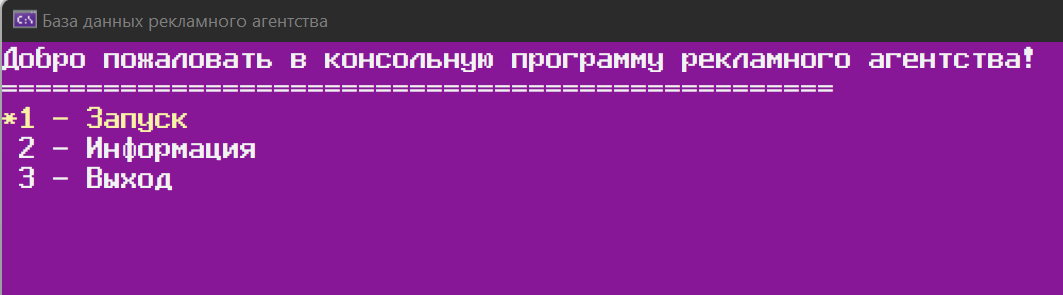
Рисунок 1 – Стартовое меню программы
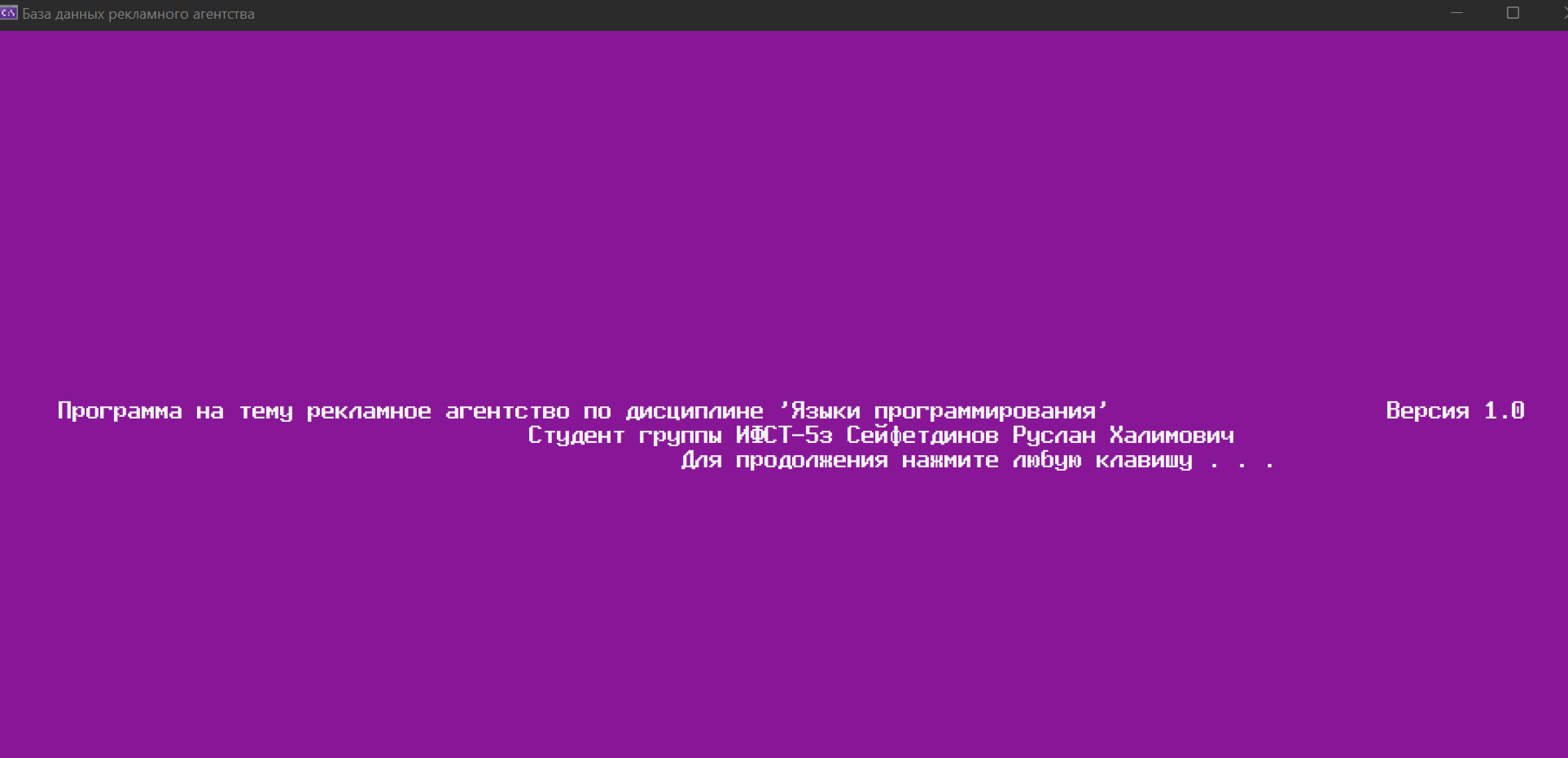
Рисунок 2 – Выбран пункт меню «О программе»
Для того , чтобы начать использовать программу – необходимо использовать существующий файл для импорта в программу или создать новый список. Это продемонстриванно на рисунке 3.

Рисунок 3 – Меню выбора создания или использования списка.
В случае выбора второго пункта – программа объявит о создании нового списка и направит пользователя в главное меню программы. В случае выбора первого пункта – программа попросит ввести имя файла , и определить расширение файла , что представленно на рисунках 4 и 5
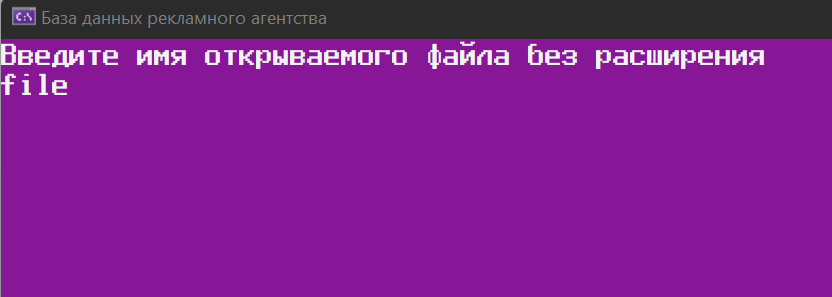
Рисунок 4 – Ввод имени файла
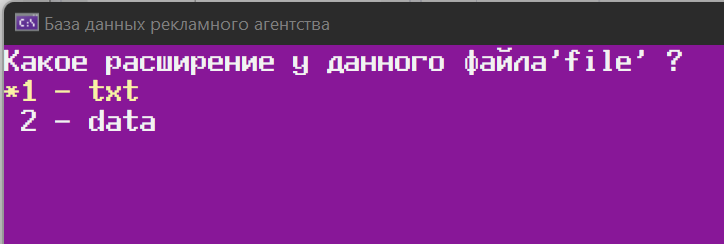
Рисунок 5 – Выбор расширения файла
В случае удачного считывания информации из файла пользователю будет выведено сообщение о количестве считанных записей , что продемонстриванно на рисунке 6

Рисунок 6 – Сообщение о успешно считанной информации
Далее пользователь попадает в главное меню программы. Навигация по меню осуществляется с помощью стрелочек. Подтверждение выбора производиться с помощью клавиши ENTER. Для выхода из программы/подпрограммы (где возможно) используется клавиша ESC

Рисунок 7 – Главное меню программы
На рисунке 8 и 9 представлено добавление элемента.

Рисунок 8 – Добавление элемента
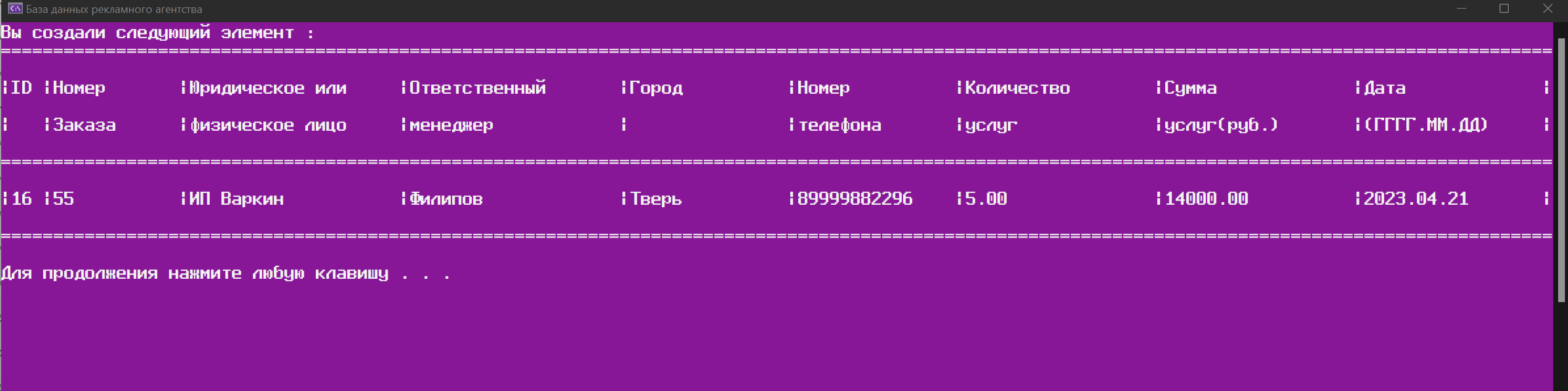
Рисунок 9 – Вывод добавленного элемента
На рисунке 10 представлен результат вызова функции печати после добавления одного элемента
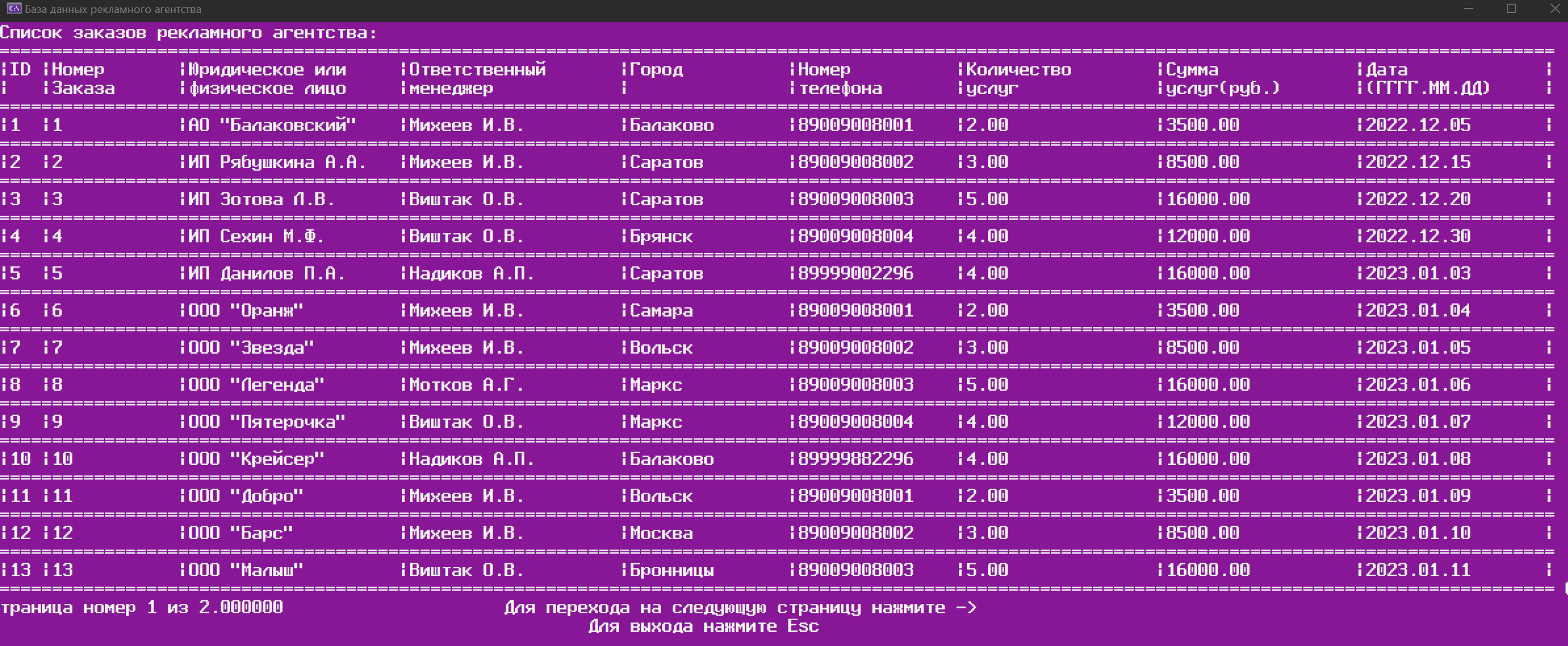
Рисунок 10– Результат добавления элемента и вызова функции печати
На рисунках 11-15 представлено меню редактирования существующей записи. Редактирование производится путем ввода id элемента. Далее у пользователя уточняется, действительно ли он хочет изменить данный элемент. Если пользователь соглашается – ему необходимо уточнить, какое именно поле элемента он хочет изменить. После ввода новой информации – изменённый элемент выводится на экран.

Рисунок 11 – Ввод id элемента для изменения

Рисунок 12 – Уточнение об изменении элемента

Рисунок 13 – Выбор поля для изменения
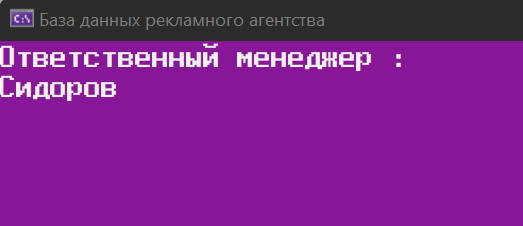
Рисунок 14 – Ввод новой информации для выбранного поля
 Рисунок
15 – Вывод отредактированного элемента
на экран
Рисунок
15 – Вывод отредактированного элемента
на экран
На рисунке 16
представлен результат редактирования
записи.
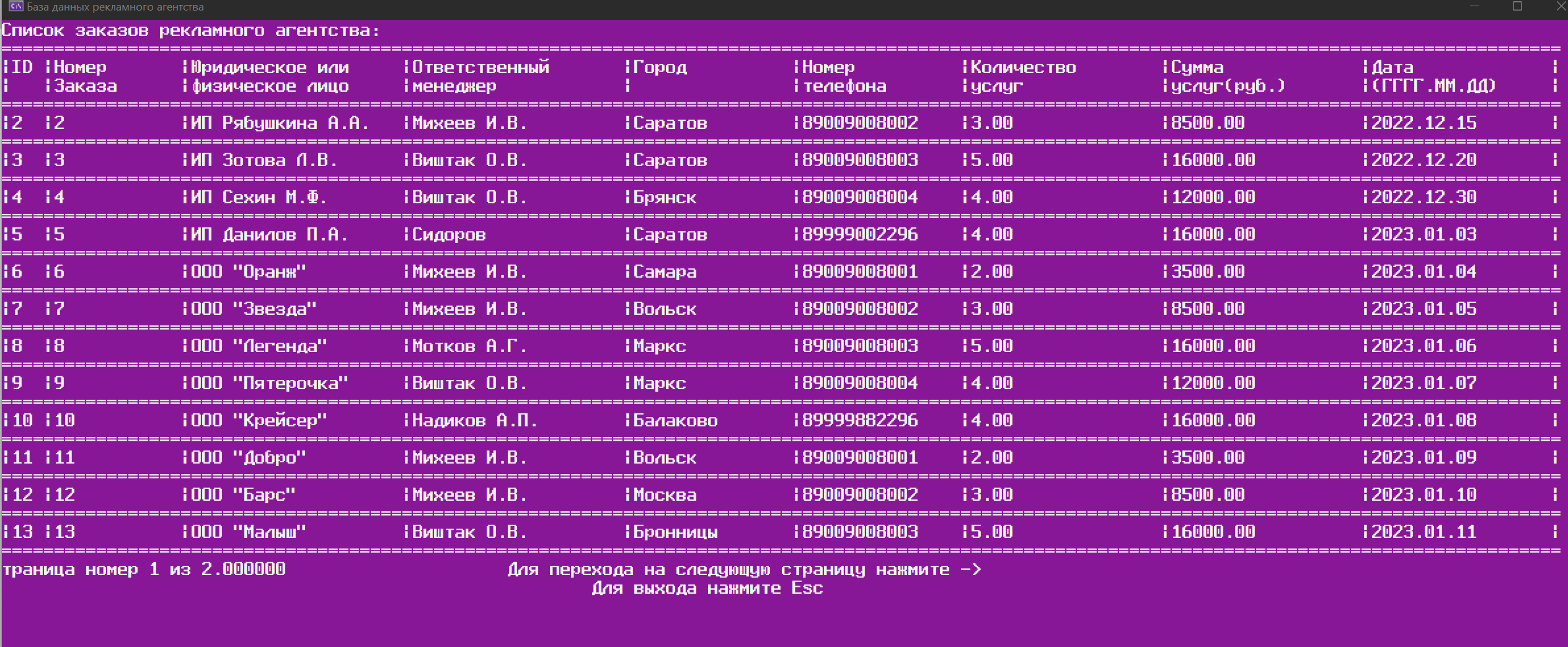
Рисунок 16 – Результат редактирования полей
На рисунках 17-19 представлено меню удаления элемента. При вызове данного меню программа задаёт вопрос о том , что именно пользователь хочет удалить – весь список или конкретный элемент. В случае выбора второго пункта – программа просит ввести id элемента и затем выводит его на экран. Далее пользователю задаётся вопрос о том , действительно ли он хочет удалить данный элемент. В случае положительного ответа – элемент выводится на экран и удаляется из списка .

Рисунок 17 – Меню удаления

Рисунок 18 – Ввод id элемента и последующий вывод элемента на экран
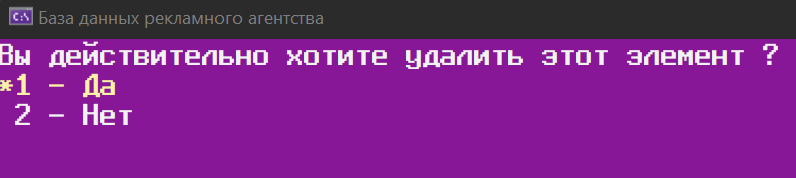
Рисунок 19 – Подтверждение удаления элемента
На рисунке 20 представлен результат удаления элемента
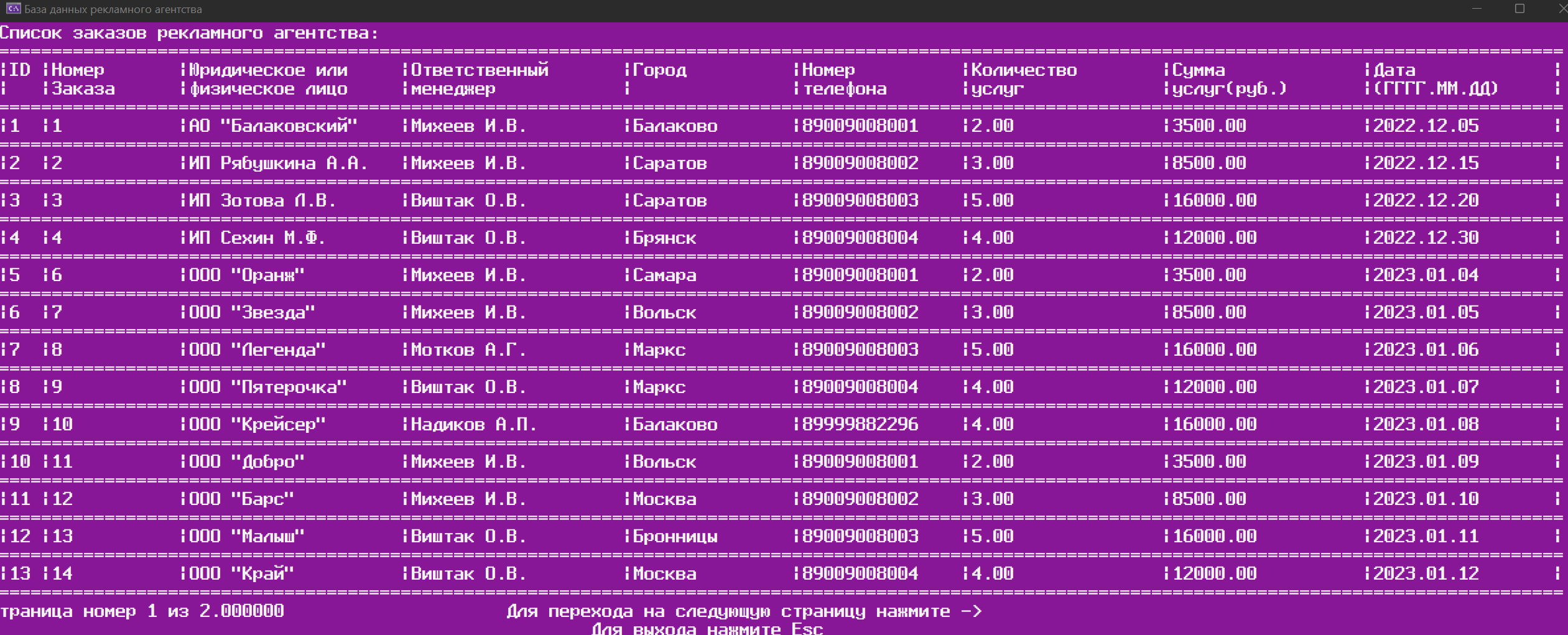
Рисунок 20 – Результат удаления элемента
На рисунках 21 и 22 представлен вызов функции сохранения списка.
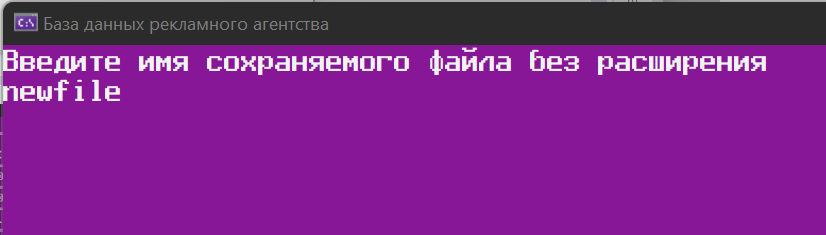
Рисунок 21 – Ввод имени сохраняемого файла

Рисунок 22 – Выбор расширения и сохранение файла «newfile.txt»
На рисунках 23-25 представлен результат вызова функции загрузки данных. После ввода имени и выбора расширения файла, пользователю необходимо выбрать добавить список из файла к текущему списку или заменить текущий список.

Рисунок 23 – Ввод имени файла для открытия

Рисунок 24 – Выбор расширения файла

Рисунок 25 – Меню выбора добавления списка к текущему или его полная замена
На рисунке 26 представлен результат загрузки данных из файла.
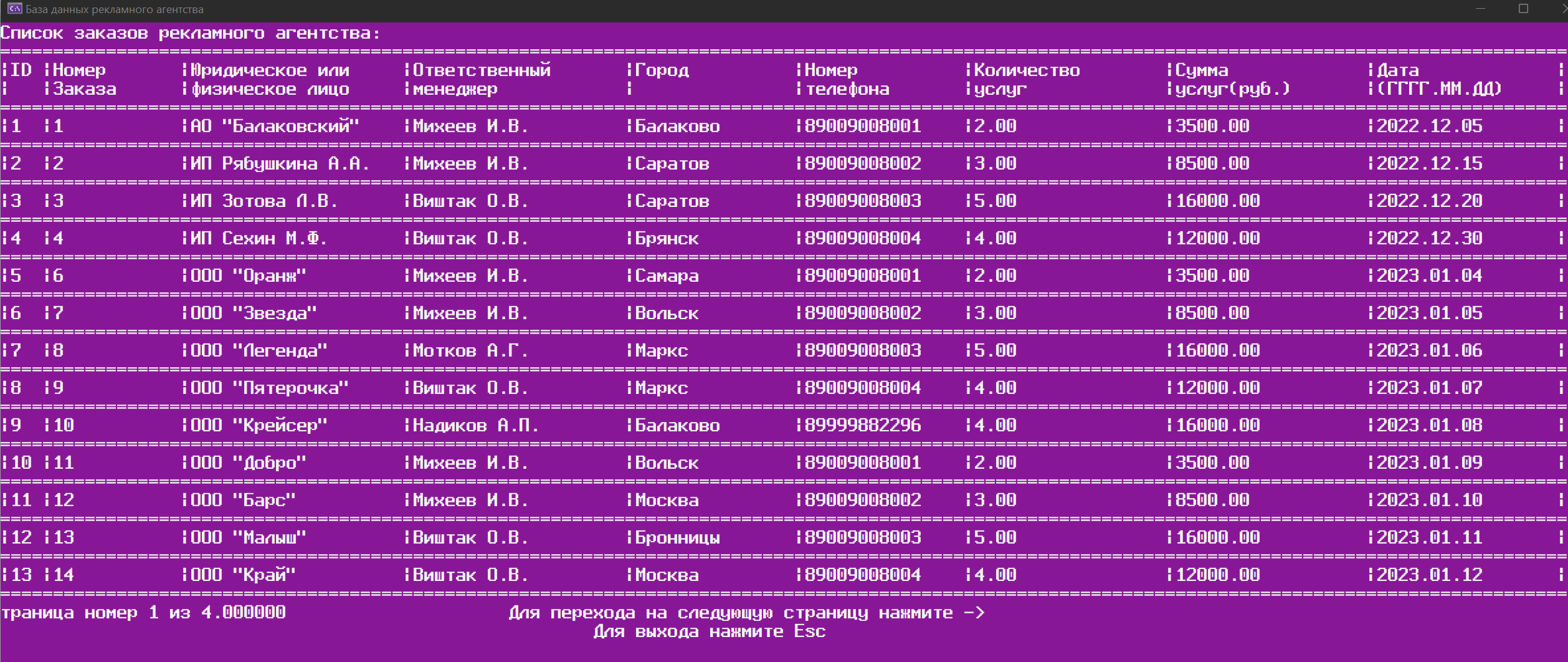
Рисунок 26 – Результат загрузки данных из файла
Для проверки работоспособности программы было произведено тестирование функций программы. Результаты представленны на рисунках ниже.
Был произведен вывод элементов в режиме скроллинга. Вывод программы при данном режиме представлен на рисунке 27.
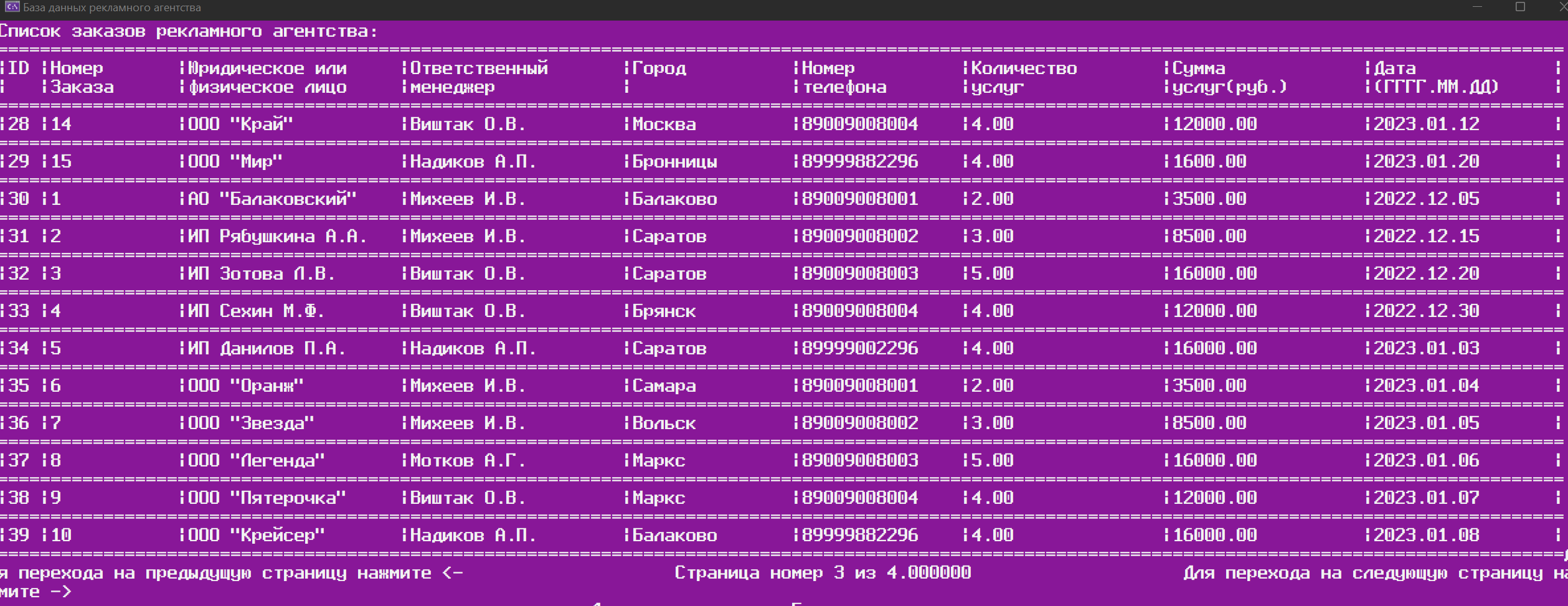 Рисунок
27 – Результаты скроллинга на 1 страницу
вправо
Рисунок
27 – Результаты скроллинга на 1 страницу
вправо
Для демонстрации работы функции поиска было выбран пункт «Поиск записи». Для этого была выбран поиск по количеству услуг «2». Результат поиска представлен на рисунках 28-30.

Рисунок 28 – Меню выбора поля для поиска
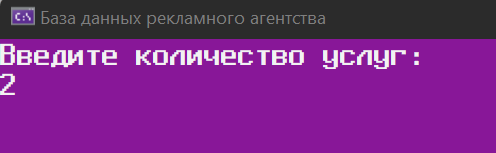
Рисунок 29 – Ввод данных для поиска

Рисунок 30 – Результат поиска
Был выбран пункт меню «сортировка». Работа программы в данном режиме продемонстрирована на рисунках 31-33

Рисунок 31– Выбор режима сортировки
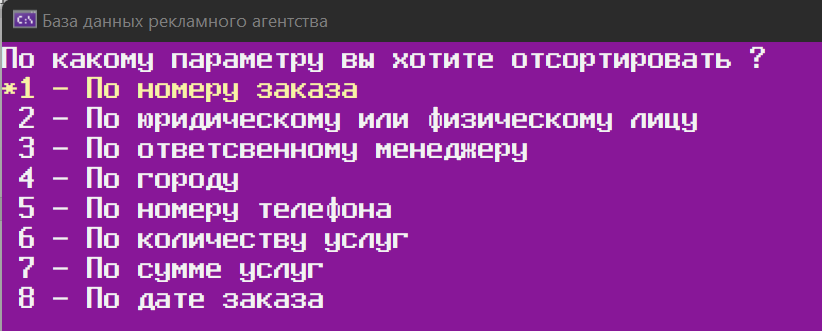
Рисунок 32 – Выбор поля для сортировки
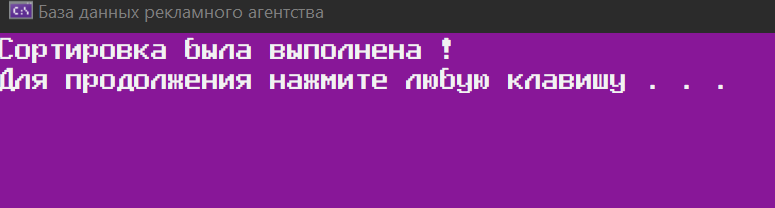
Рисунок 33 – Уведомления о выполнении сортировки
Был подтвержден выбор поля сортировки. Тип сортировки был выбран «по убыванию» после чего была выведена отсортированная таблица (рисунок 34 и 35).
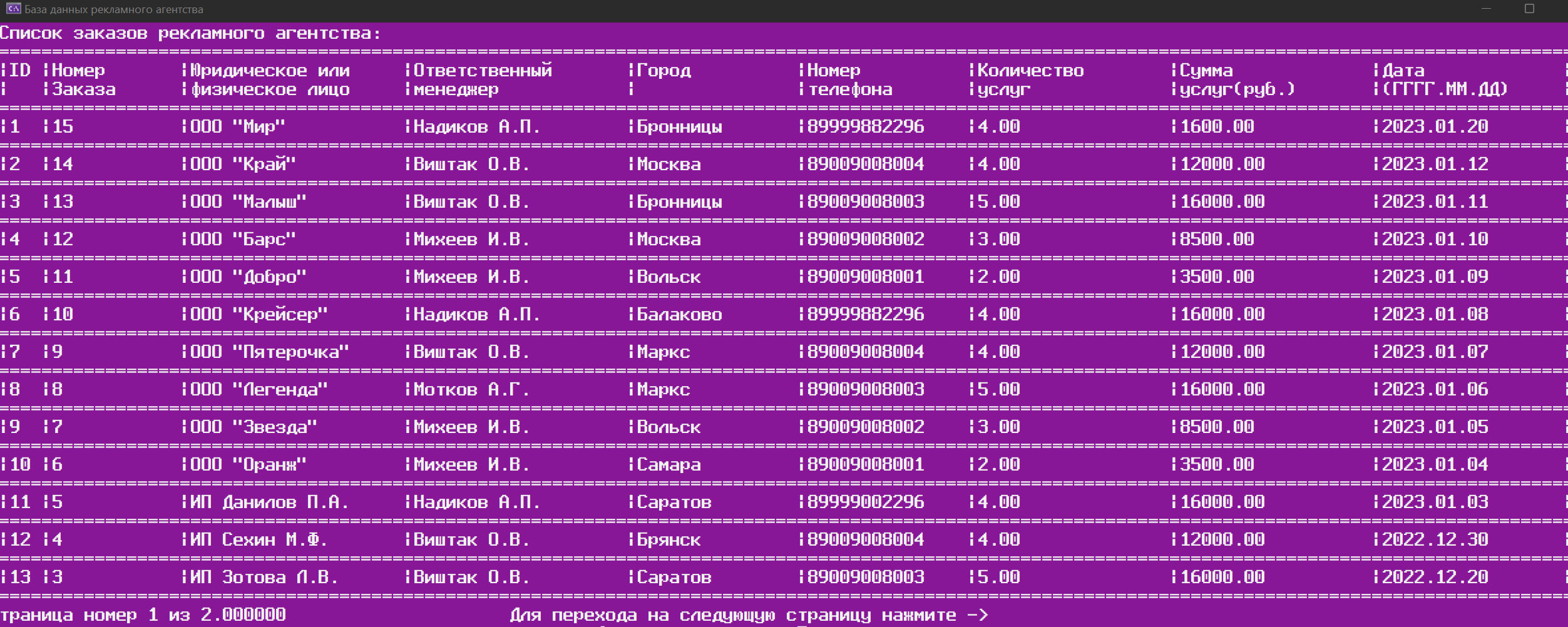
Рисунок 34 – Вывод таблицы после сортировки (страница 1)

Рисунок 35 – Вывод таблицы после сортировки (страница 2)
Далее был выбран пункт меню «Сумма заработка и количество обработанных услуг» после чего программа попросила пользователя ввести дату начала и окончания временного промежутка.

Рисунок 36 – Ввод даты начала и конца времменного промежутка
Далее программа подсчитывает сумму заработка и количество обработанных услуг, за указаннй пользователем период, а также просит пользователя ввести название файла, в который будут сохранены выведенные данные.
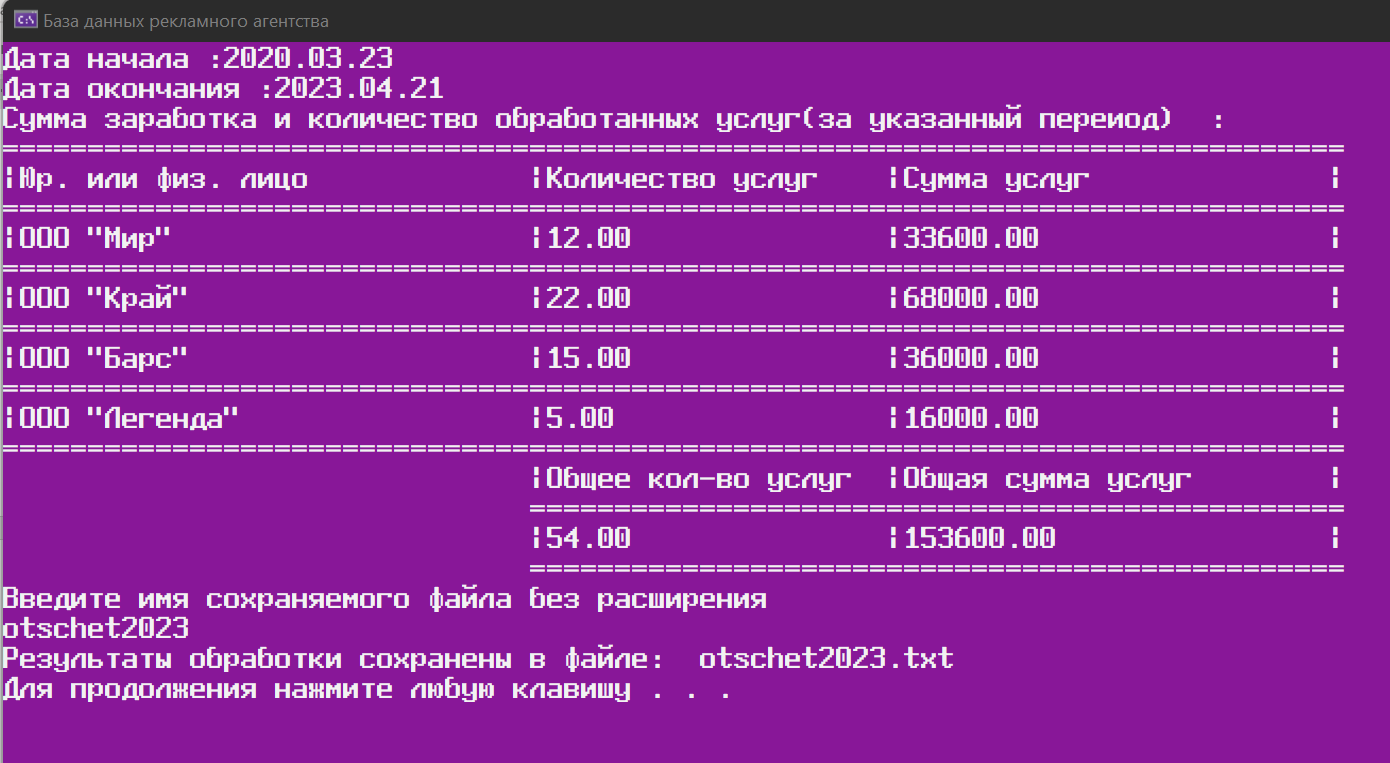
Рисунок 37 – Вывод данных на экран и сохранение данных в файл
При выходе из программы пользователю предлагается сохранить данные. После выбора пользователем того или иного варианта, программа переходит в завершающий этап выполнения (рисунок 38).
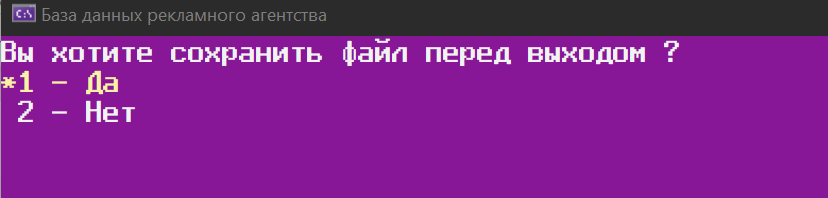
Рисунок 38 – Завершение программы
